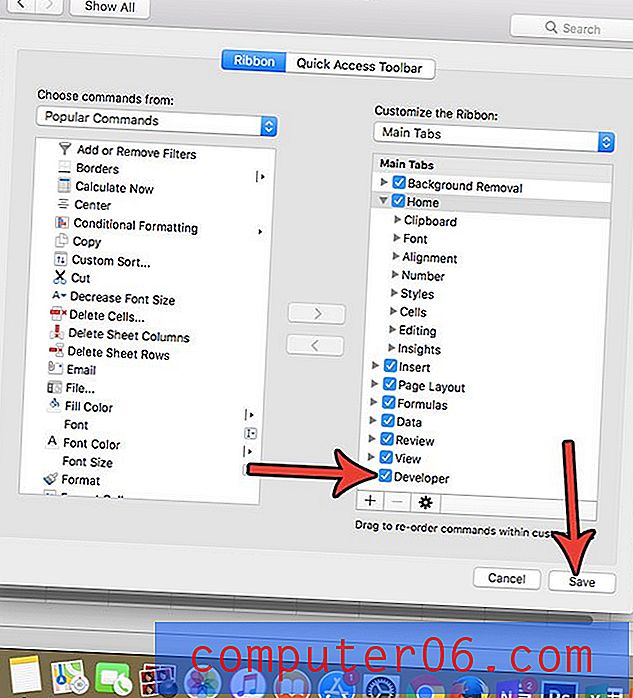Как да затворите всички отворени раздели наведнъж в Safari на iPhone 5
Много от приложенията на вашия iPhone могат да взаимодействат с уеб браузъра Safari на устройството. Ако щракнете върху връзка към уеб страница от имейл или текстово съобщение, то ще се отвори в Safari. Но тази страница не се отваря само в текущия раздел; тя ще отвори нов раздел. ако не използвате функцията на раздели в Safari много често или не ги затваряте редовно, може да сте шокирани да видите колко раздели са отворени в момента на вашия iPhone.
Можете да затворите раздели Safari, като ги плъзнете вляво от екрана или докоснете x в горния ъгъл на този раздел, но това може да бъде досадно, ако има много от тях. За щастие iOS 10 предлага възможност за бързо затваряне на всички отворени раздели на уеб страниците наведнъж. Нашето ръководство по-долу ще ви покаже как.
Затваряне на всички отворени раздели на iPhone в iOS 10
Стъпките в тази статия бяха извършени на iPhone 5, в iOS 10. Това ще затвори всички раздели, които в момента са отворени в браузъра Safari на вашия iPhone. Това няма да засегне други браузъри, които бихте могли да използвате, като Chrome или Firefox.
Освен това, това няма да затвори и никакви раздели за частно сърфиране, които може да са отворени. Ще трябва да влезете в частен режим и да повторите тези стъпки, за да затворите тези раздели. Кликнете тук, за да научите повече за идентифицирането в кой режим на сърфиране сте.
Стъпка 1: Отворете уеб браузъра Safari .

Стъпка 2: Докоснете и задръжте иконата Tab в долния десен ъгъл на екрана. Ако не виждате менюто в долната част на екрана, прекарайте пръст надолу по екрана, за да се появи.
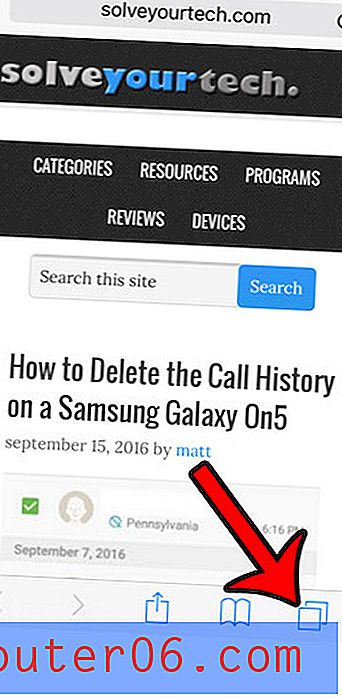
Стъпка 3: Докоснете бутона Close x Tabs, където x е броят на раздели, които в момента са отворени на вашето устройство.
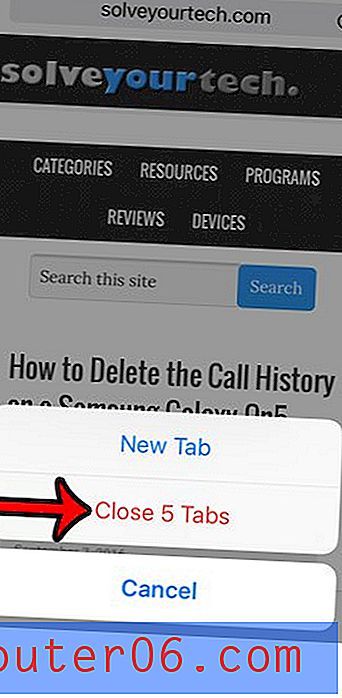
Имайте предвид, че това не изчиства вашата история или изтрива бисквитки. Той ще затваря само отворените в момента раздели на уеб страниците. Можете да прочетете тази статия, ако искате да научите как да изтриете историята си, както и вашите бисквитки и други съхранени данни за сърфиране.